1、首先双击打开PHOTOSHOP软件,并打开需要转成矢量图的图片


2、象素图转成矢量图,尽量选黑白图片、单色图片,转出来效果会更好,这里我选的是黑白毛笔字书法图片。

3、打字文件,在软件上方找到“选择”,在“选择”里找到色彩范围,点击取样颜色,使图片黑白对比,更加强烈明显


4、在“色彩范围”里,调整好黑白对比,点击确认后,画面会出现虚框,这时的虚框并不是选中“福”字,这里需要反向选择一下,在“选择”里找到“反向”,或者直接按快捷键,shift+ctrl+I


5、待虚框选中“福”后,在软件右下角,工具栏中找到,“路径”,点击由选区转换成工作路径


6、把“福”字从工作选区转成工作路径后,点击软件上方,文件下拉菜单中,导出路径illustartor,导出工作路径


7、导出“福”字的工作路径,把工作路径保存到桌面上,这时候可以看到,这里导出来的是AI矢量文件
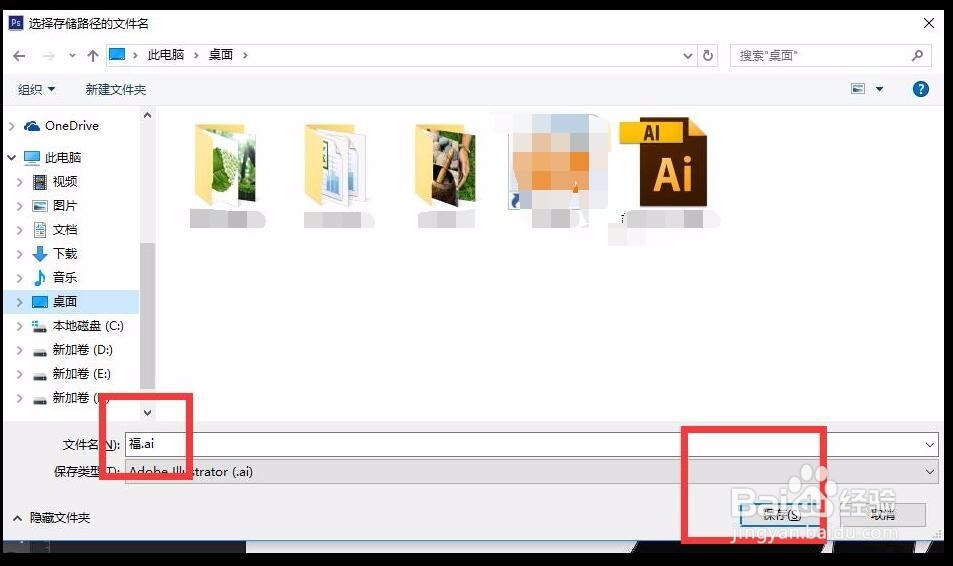

8、打开福字矢量文件,看看是不是变成了矢量文件,打开之后,可以看到,福字的矢量文件,可以任意拉大也是很清楚的
